Создаём в Фотошоп гранжевый текстовый эффект
Создаём в Фотошоп гранжевый текстовый эффект
Сложность урока: Легкий
В этом уроке я покажу вам, как создать текстовый гранж-эффект в виде разлома. Я продемонстрирую вам несколько интересных методов применения слой-маски и фильтра Liquify (Пластика). Мы также будем использовать гранжевые кисти, чтобы добавить текстурности и грязи вокруг текста.
Ниже вы можете увидеть финальный результат урока:
Черная версия

Цветная версия

Материалы для урока:
Шаг 1
Создаем новый документ размером 1200 х 670 пикселей, заливаем фоновый слой градиентом светло-желтого цвета, используя инструмент Gradient Tool (Градиент) (G):
(Градиент) (G):
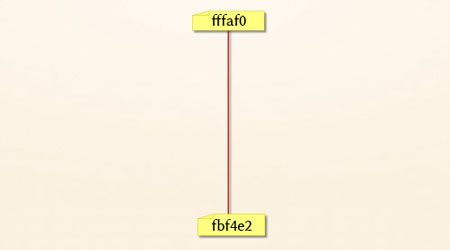
Пишем букву - я использовал шрифт Felix Titling, который есть в стандартном наборе Windows'а. Если у вас Mac от Apple, тогда выберите другой шрифт:
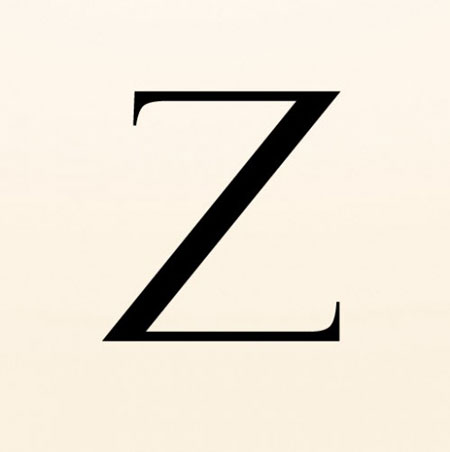
Создаем новый слой сразу под текстовым, используем мягкую белую кисть (В), чтобы нарисовать пятно в центре для создания фонового источника света:
(В), чтобы нарисовать пятно в центре для создания фонового источника света:
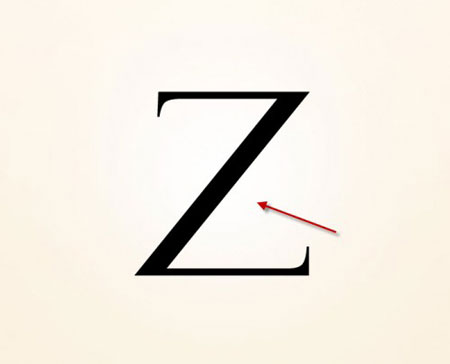
Шаг 2
Загружаем в Photoshop гранжевые кисти, выбираем любую и рисуем что-нибудь на полотне, затем используем фильтр Liquify (Пластика), чтобы деформировать нарисованную кляксу:


Повторяем процесс, добавляя больше текстур вокруг буквы:
Совет: Когда вы применяете фильтр Liquify (Пластика) в средней части буквы, постарайтесь придать текстурам форму похожую на трещины, исходящие от буквы.

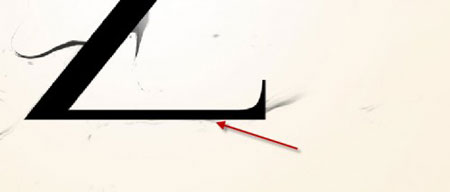
Шаг 3
Теперь добавляем слой-маску на текстовом слое и очень маленькой гранж-кистью стираем некоторые части буквы:
Вверху слева
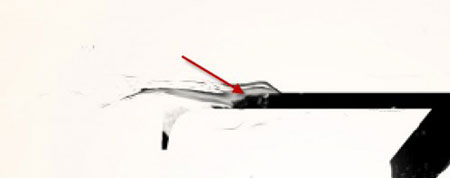
Низ

Центр
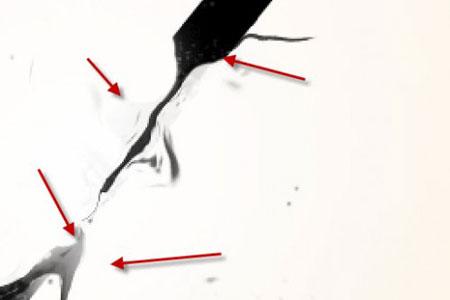
И получаем вот такой эффект:

Шаг 4
Теперь будем добавлять абстрактные линии в верхней правой части буквы. Берем Pen Tool  (Перо) (Р) и создаем контур, как показано ниже, затем берем мягкую круглую кисть размером 30 пикселей и выполняем обводку контура, кликнув по нему правой кнопкой мыши при активном инструменте Pen Tool (Перо) (Р):
(Перо) (Р) и создаем контур, как показано ниже, затем берем мягкую круглую кисть размером 30 пикселей и выполняем обводку контура, кликнув по нему правой кнопкой мыши при активном инструменте Pen Tool (Перо) (Р):
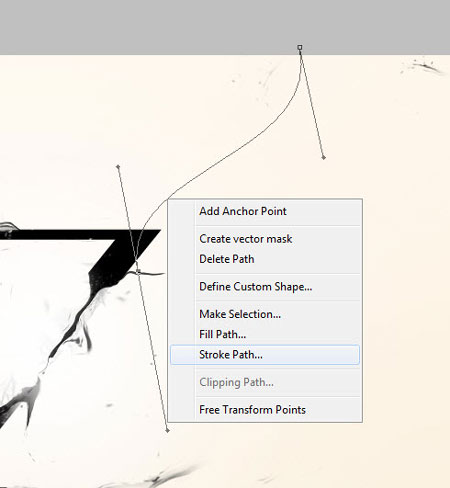
Дублируем эту линию дважды и немного поворачиваем каждую копию, затем объединяем все три слоя вместе Ctrl+E:
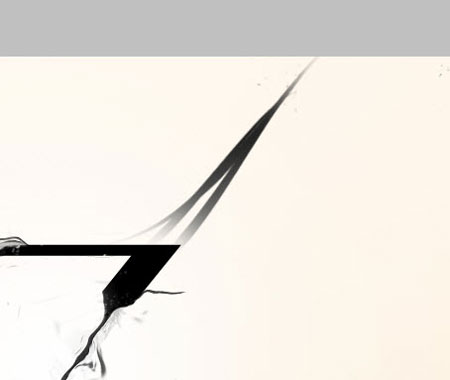
Также можете воспользоваться мягким ластиком (Е), чтобы слегка стереть линии у основания для придания глубины изображению:
(Е), чтобы слегка стереть линии у основания для придания глубины изображению:

Шаг 5
Мы почти закончили :) В качестве финального штриха добавим гранжевую текстуру вокруг текста, как показано ниже:
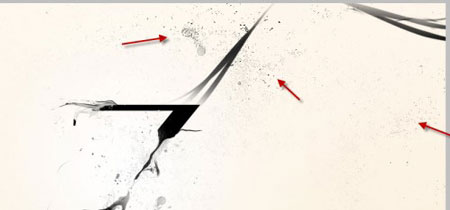

Также можете добавить бликов в верхнем правом и нижнем левом углах буквы с помощью мягкой белой кисти  (В):
(В):

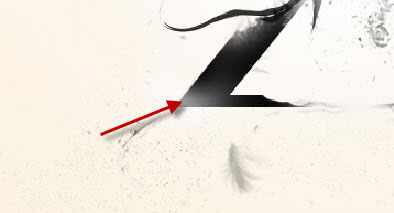
Я также добавил несколько перьев:
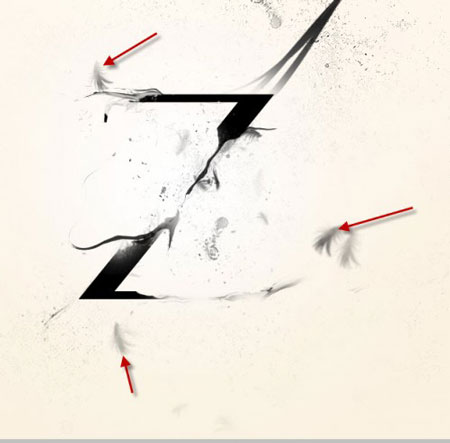
И получаем вот такой финальный результат:

Альтернативная цветная версия:

Это все! Надеюсь вам понравился урок и он был вам полезен.
Автор: PSD Vault
Источник: www.psdvault.com
Комментарии 12
JenM, создаешь слой под буквой кликаешь по центру буквы кисточкой мягкой белого цвета
Во общем я пыталась... Но получилась по своему....
ну, допустим как то так %) не знаю, гранж это или не гранж. Но довольно интересный урок, мне понравилось!
Вот такой гранж.
вот что у меня
слишком абстрактно...
Большое спасибо
ну так норм)
Спасибо!
Спасибо за урок!
Спасибо=)
как-то так
Тоже немножко не по теме, но )))
Вот смешал два урока, гранж текстура и гранж текст. Делал обложку для друга. Оцените)
Спасибо огромное! Много новому научился :D
используем мягкую белую кисть (В), чтобы нарисовать пятно в центре для создания фонового источника света. - не понял как выполнить данную операцию. разъясните кто нибудь
Берешь кисть, в настройках кисти ставишь или жесткость 0%, или выбираешь кисть, где такие мягкие размытые края. Взял, настроил белый цвет, и тыкаешь в центр документа. Можешь еще поиграться с настройками непрозрачности, и так далее)
Спасибо за урок :)
Честно говоря,я не совсем по теме урока работала,просто приблизительно в том же духе:)
Спасибо
Началось всё по уроку, а потом решил сам уже:) Вот и поздравление получилось:) Спасибо!
Cпасибо!
Классный контраст, незаслуженная оценка!!
спасибо за урок
Спасибо))
спасибо за урок)
крутотенюшка!
Боже,это так красиво! *___*
Спасибо,очень понравилось. Правда, некоторые кисти были готовые...
А мене урок очень понравился!!! Спасибо....
Спасибо за урок
Моя версия урока.Спс.
Спасибо за урок!